 Jeg fik problemer med Optimer Mac Storage for nylig. Min MBP har 500 GB SSD, men jeg har cirka 3 gange så meget data ind
Jeg fik problemer med Optimer Mac Storage for nylig. Min MBP har 500 GB SSD, men jeg har cirka 3 gange så meget data ind Du finder muligvis din Mac kører langsomt, da der er så mange filer eller cacher, der trækker din Mac ned. Optimering af din Mac er en nødvendighed, da du vil opnå høj effektivitet i livet og på arbejdet. Vi vil dog vise dig de seneste 10 tip til optimer din Mac-ydelse.

- Tip 1. Luk alle apps, der kører på din Mac
- Tip 2. Ryd opstartelementer på din Mac
- Tip3. Afinstaller ubrugte apps med Mac Cleaner
- Tip 4. Få adgang til Aktivitetsmonitor på Mac
- Tip 5. Genstart din sluge Mac
- Tip 6. Fjern genstande fra harddisken
- Tip 7. Opdater software på Mac
- Tip 8. Udskift din Mac-harddisk med SSD
- Tip 9. Tilføj mere RAM på Mac
- Tip 10. Rens dit skrivebord
Tip 1. Luk alle apps, der kører på din Mac
Hvis der er mange apps åbnet i din macOS, bliver din Mac muligvis langsommere og langsommere. På dette tidspunkt skal du lukke alle de apps, du ikke bruger til at optimere din Mac. Du er måske i tvivl om, at jeg har lukket det, og hvorfor de stadig kører.
For det første skal du kontrollere dokken. Det er klart at finde ud af, at nogle ikoner har prikker under sig. Ja, dette er de apps, der kører på. Du kan holde "Alt" eller "Option" tasten på tastaturet. Vælg derefter "Force Quit" for at lukke apps.
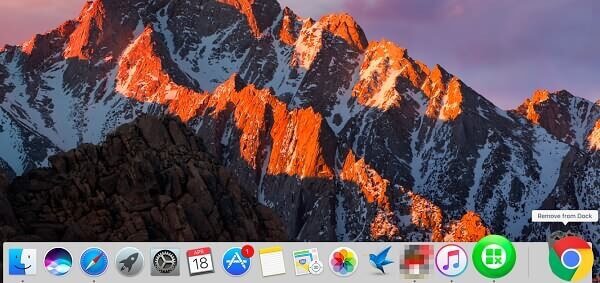
Tip 2. Ryd opstartelementer på din Mac
Der er apps og tjenester, der starter, hver gang du starter din Mac. Men nogle apps vil hemmeligt tilslutte sig startlinjen uden varsel, hvilket kan bremse din Mac. For at forkorte boot-tiden og optimere Mac-ydelsen, skal du rydde opstartelementerne.
Gå bare til Systemindstillinger> Brugere og grupper. Klik derefter på "Login-emner". Du kan kontrollere de emner, du vil fjerne, og trykke på “-” for at fjerne startelementerne. (Se hvordan du løser problemet Din startdisk er næsten fuld)
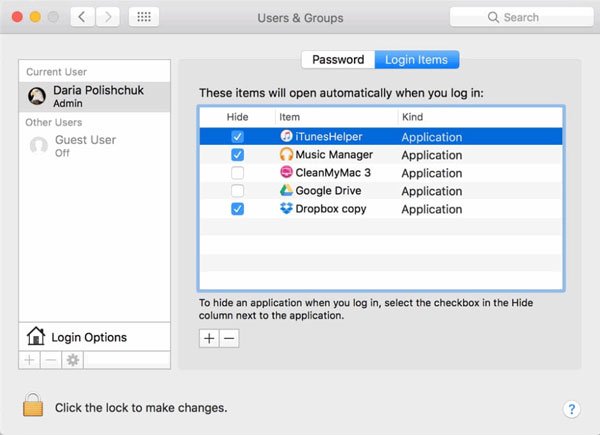
Tip3. Afinstaller ubrugte apps med Mac Cleaner
Mac-lagring kan påvirke Mac-ydelsen. Der er nogle apps, når du har hentet fra Apple Store, og brug dem aldrig igen. For bedre at forbedre din Mac kan du kontrollere, om din Mac-lagerplads er fuld og rengøre de ubrugte apps regelmæssigt.
Afinstallation af nytteløs app virker let ved at trække appikonet til papirkurven. Men der er stadig cache, der ligger på harddisken. For nogle klæbrige eller malware-relaterede apps skal du fjerne dem grundigt fra din Mac. Hvis du leder efter et afinstallationsværktøj, skal du se på denne Mac-optimeringssoftware - Apeaksoft Mac Cleaner. Som et professionelt Mac-rengørings- og administrationsværktøj hjælper Mac Cleaner dig med at afinstallere ubrugte apps, slette uønskede / store / gamle filer og holde din Mac i god ydelse.

4,000,000 + Downloads
Afinstaller uønsket app, og slet tilknyttede filer på Mac.
Rens junkfiler, rod, store eller gamle filer, duplikatfiler osv.
Overvåg Mac-ydelse som disk / batteri / hukommelse / CPU-status.
Yderst kompatibel med iMac, MacBook Pro/Air.
Trin 1Efter gratis download af Mac-rengøring skal du installere og starte den på din Mac. Hvis du vil overvåge din Mac-status, kan du klikke på "Status" for at se CPU-, hukommelses- og diskbrug.

Trin 2Vælg “Toolkit”, og du kan se alle de nyttige værktøjer, der vises. Klik derefter på "Afinstaller"> "Scan" for at scanne alle ubrugte apps og tilknyttede filer på din Mac.

Trin 3Efter scanning kan du klikke på "Vis" for at kontrollere apps og detaljer på din Mac. Marker de apps, du sjældent er brugt til, og klik på "Rens" for at få dem væk fra din Mac.

Tip 4. Få adgang til Aktivitetsmonitor på Mac
For at optimere din Mac kan du stole på Activity Monitor for at overvåge programmer, der kører på Mac i realtid. Ved at vise CPU-brug, anvendelse af virtuel hukommelse og RAM-krav er det klart at se, hvilket program der optager en stor mængde RAM på din Mac.
Bare åbn "Finder"> "Applikationer"> "Hjælpeprogrammer", find og åbn "Aktivitetsovervågning". Eller du kan skrive "Activity Monitor" i Spotlight for at kontrollere CPU, hukommelse, energi, disk og netværksstatus.
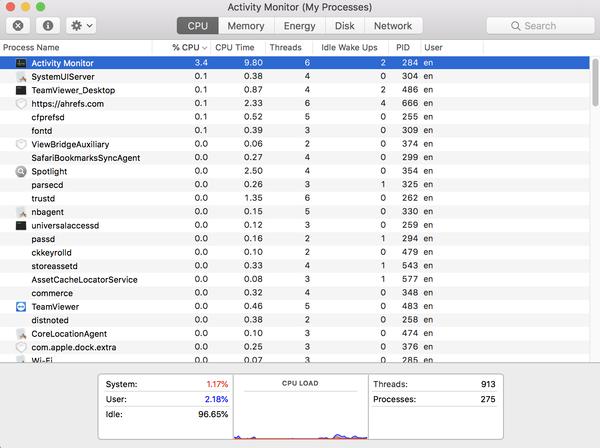
Tip 5. Genstart din sluge Mac
Hvis din Mac bliver frossen eller pludselig langsom, skal du starte den lejlighedsvis og holde den frisk. Klik bare på Apple-ikonet, og vælg "Genstart" for at genstarte og fremskynde din Mac.
Tip 6. Fjern genstande fra harddisken
Dokumenter, musik og fotos tager en stor mængde lagerplads på din Mac-harddisk. Du kan gøre det for at få Mac til at køre hurtigere og optimere din Mac Fjern duplikatfotografierne, filer eller mapper permanent. Du kan bare højreklikke på filen og vælge "Flyt til papirkurven". En anden måde at rense dem permanent på er at bruge Mac Cleaner til at fjerne duplikerede fotos, dokumenter, store og gamle filer fra din Mac.

Tip 7. Opdater software på Mac
Når Apple frigiver en ny opdatering til macOS, kan den omfatte forbedring af stabilitet, sikkerhed og ydeevne på Mac. Opdateringen inkluderer også Safari, iTunes og andre appopdateringer.
For at opdatere macOS kan du klikke på "Systemindstilling" fra Apple-ikonet og klikke på "Softwareopdateringer" for at se efter opdateringer. Hvis der er en ny opdatering tilgængelig til din Mac, kan du klikke på "Opdater nu" for at holde den opdateret.

Tip 8. Udskift din Mac-harddisk med SSD
Faktisk vil opgradering af din gamle Mac-harddisk (HDD) til en moderne SSD få 5X bedre ydelse end nogensinde før. Det hjælper også med den langsomme start, lave dataoverførselshastighed og den langsomme ydelse på din Mac. Når du vælger SSD, skal du huske, at jo højere hastigheden er, jo bedre er ydelsen.

Tip 9. Tilføj mere RAM på Mac
Tilføjelse af mere Random Access Memory (RAM) er faktisk en effektiv og den billigste måde at optimere din Mac-ydeevne og forlænge dens levetid. Du kan kontrollere hukommelsesstatus via fanen Hukommelse under Aktivitetsovervågning. Ved at se på din Macs Aktivitetsovervågningsstatus kan du, hvis der kræves mere RAM for at blive opdateret. Derefter kan du klikke på Apple-ikonet> "Om denne Mac" og klikke på "Hukommelse" for at se nogle instruktioner.
Tip 10. Rens dit skrivebord
Nogle gange er du træt af at rydde filer op på dit skrivebord. Disse afslappede dokumenter, sange, videoer og ikoner, der ligger på dit Mac-skrivebord, kan bremse din Mac. For at optimere din Mac-ydeevne og få den til at køre hurtigere, skal du rengøre din MacBook-skrivebordsklad regelmæssigt. Du kan blot trække disse unyttige ikoner, dokumenter og filer til papirkurven eller flytte dem til et andet område på din Mac-harddisk.
Men der er rester tilbage på din Mac. Hvis du vil fjerne dem grundigt, kan du bruge Apeaksoft Mac Cleaner til at få rodet, ubrugelige apps og duplikatfiler væk fra din iMac, MacBook Pro, MacBook Air.
Konklusion
Du kan følge ovenstående 10 tip til optimer din Mac. Hvis du vil overvåge og fremskynde din Mac på en dybtgående måde, kan du prøve Apeaksoft Mac Cleaner til at afinstallere unyttige apps, cacher, rod, gamle og store filer på din Mac. Andre bedre tip til at rydde op og optimere Mac-ydelsen, kan du dele og efterlade en kommentar.



 iPhone Data Recovery
iPhone Data Recovery iOS System Recovery
iOS System Recovery iOS Data Backup & Restore
iOS Data Backup & Restore IOS Screen Recorder
IOS Screen Recorder MobieTrans
MobieTrans iPhone Overførsel
iPhone Overførsel iPhone Eraser
iPhone Eraser WhatsApp-overførsel
WhatsApp-overførsel iOS Unlocker
iOS Unlocker Gratis HEIC Converter
Gratis HEIC Converter iPhone Location Changer
iPhone Location Changer Android Data Recovery
Android Data Recovery Broken Android Data Extraction
Broken Android Data Extraction Android Data Backup & Gendan
Android Data Backup & Gendan Telefonoverførsel
Telefonoverførsel Data Recovery
Data Recovery Blu-ray afspiller
Blu-ray afspiller Mac Cleaner
Mac Cleaner DVD Creator
DVD Creator PDF Converter Ultimate
PDF Converter Ultimate Windows Password Reset
Windows Password Reset Telefon spejl
Telefon spejl Video Converter Ultimate
Video Converter Ultimate video editor
video editor Screen Recorder
Screen Recorder PPT til Video Converter
PPT til Video Converter Slideshow Maker
Slideshow Maker Gratis Video Converter
Gratis Video Converter Gratis Screen Recorder
Gratis Screen Recorder Gratis HEIC Converter
Gratis HEIC Converter Gratis videokompressor
Gratis videokompressor Gratis PDF-kompressor
Gratis PDF-kompressor Gratis Audio Converter
Gratis Audio Converter Gratis lydoptager
Gratis lydoptager Gratis Video Joiner
Gratis Video Joiner Gratis billedkompressor
Gratis billedkompressor Gratis baggrundsviskelæder
Gratis baggrundsviskelæder Gratis billedopskalere
Gratis billedopskalere Gratis vandmærkefjerner
Gratis vandmærkefjerner iPhone Screen Lock
iPhone Screen Lock Puslespil Cube
Puslespil Cube





